安装与使用数据库管理工具
12002本课介绍
本课重点介绍了MySQL和Navicat这两种数据管理工具的安装和使用方法。我们将了解这些工具的功能,并学习如何在Navicat中连接MySQL数据库。此外,本课还会解释SQL、MySQL和Navicat之间的关系,为后续学习打下基础。
1、Mysql软件
介绍MySQL
MySQL是一种开源的关系数据库管理系统(RDBMS)。"关系"这个词意味着数据库中的数据是以表格的形式存储的,这些表格之间可以有关联或者"关系"。MySQL是基于SQL(结构化查询语言)的,这是一种用于添加、访问和处理数据库中数据的标准语言。
安装过程(Windows)
- 第一步:下载安装程序 MySQL Server Installer for Windows
打开以下链接,进入下载界面:
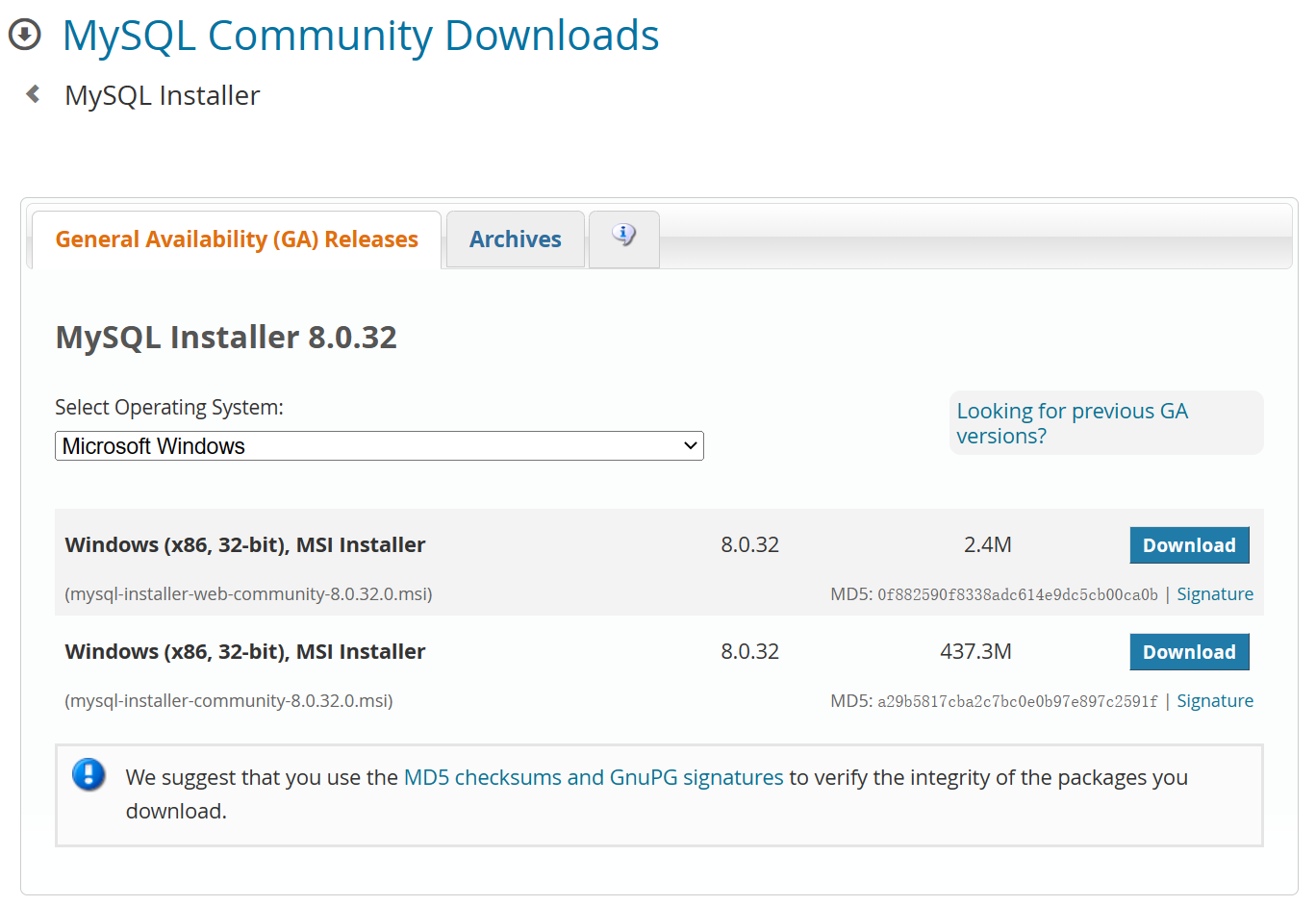
- 我们需要安装的版本是MySQL 5.7.x(5.7最低版本);点击页面上的“Looking for previous GA versions?”,以选择要下载的MySQL版本。
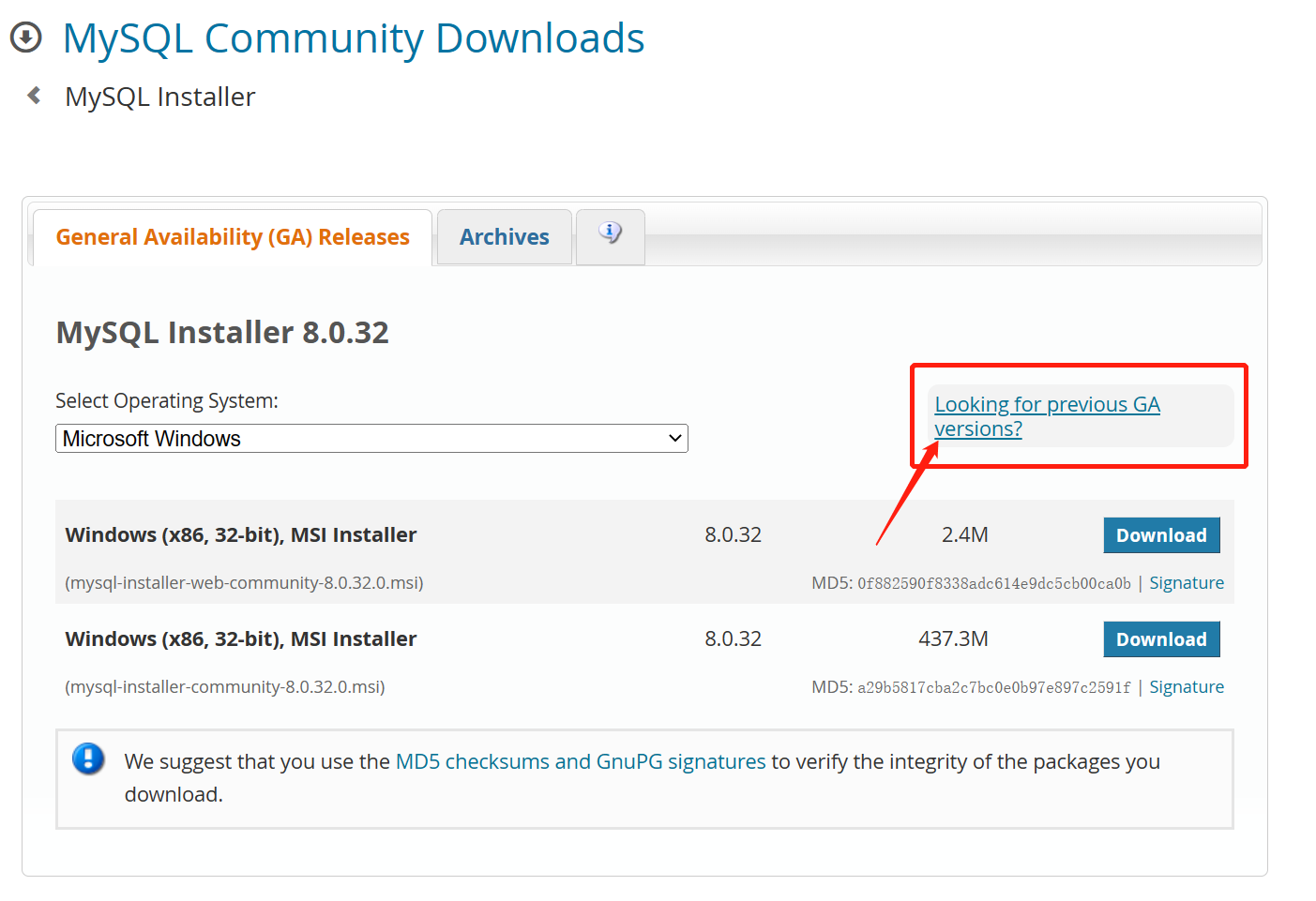
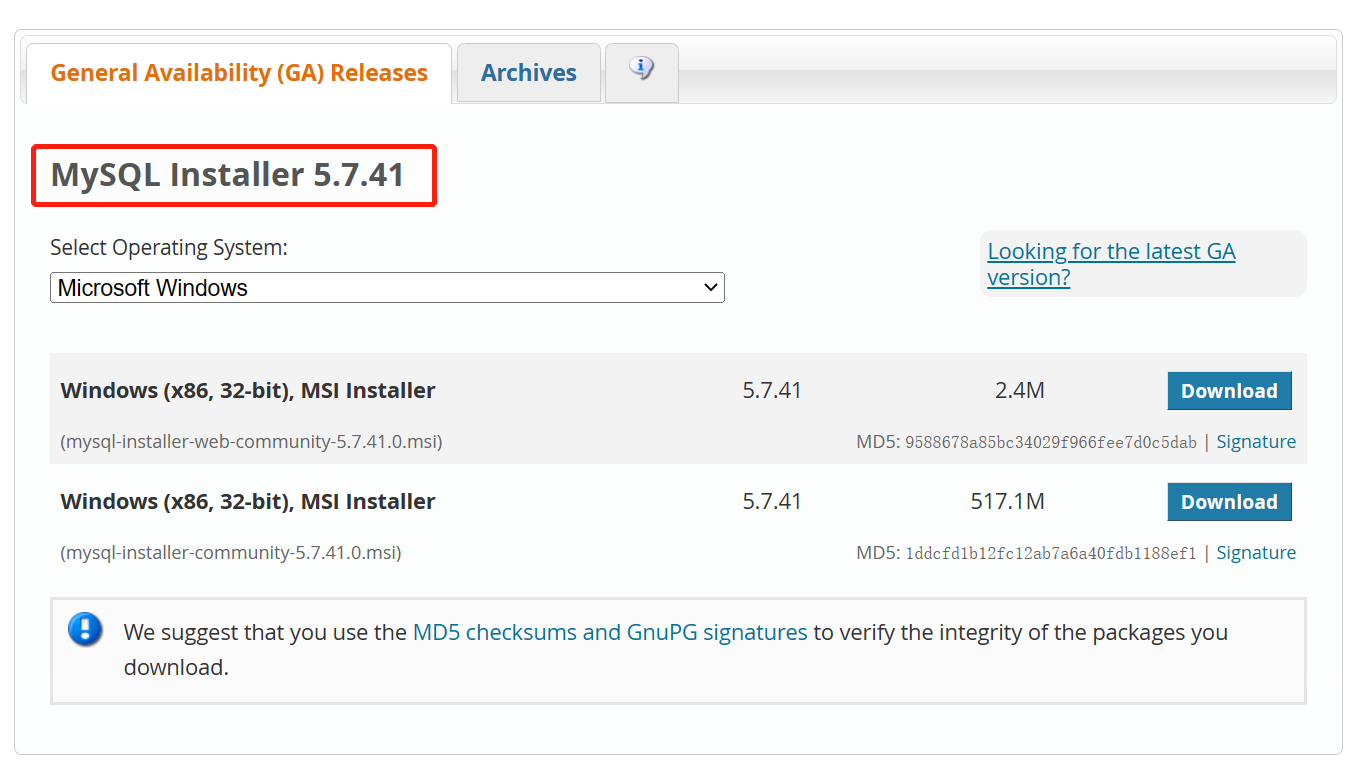
- 点击第一个“Download”按钮,进入下载页面。
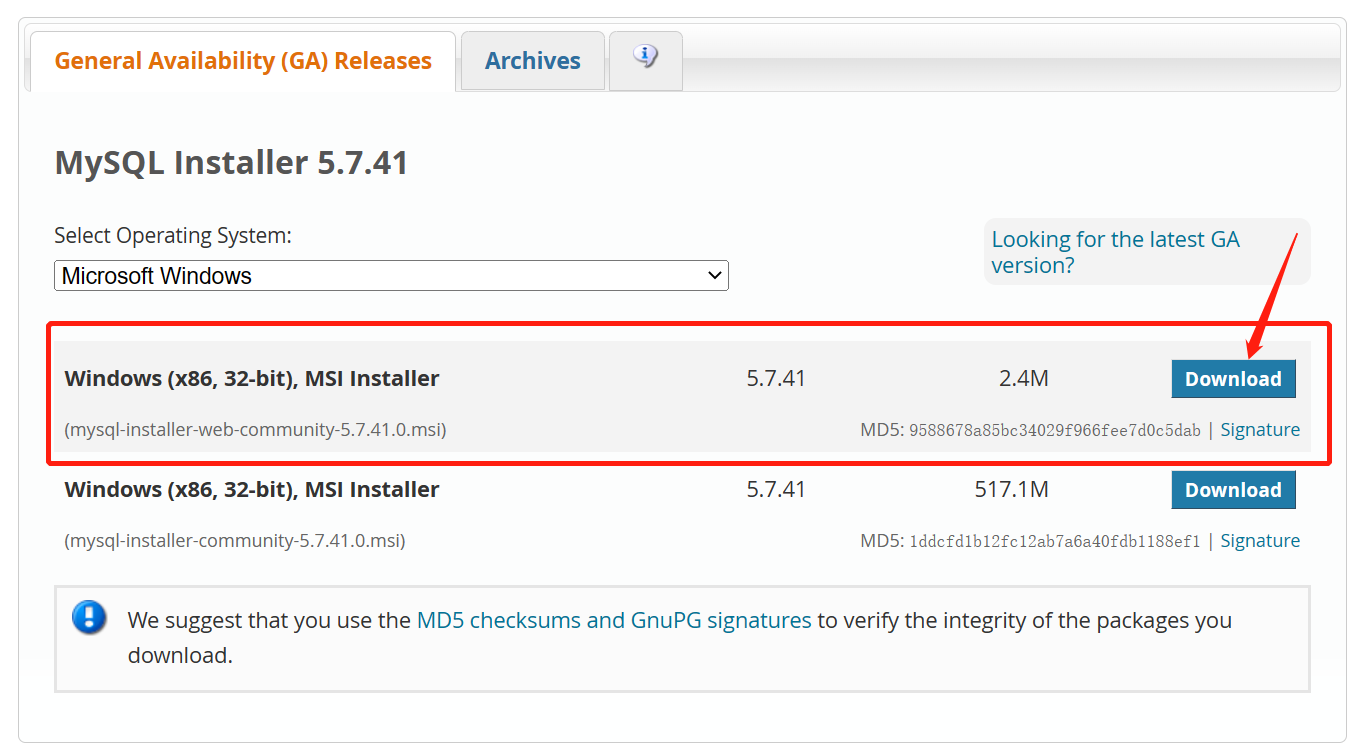
- 点击页面上的“No thanks, just start my download.”开始下载。
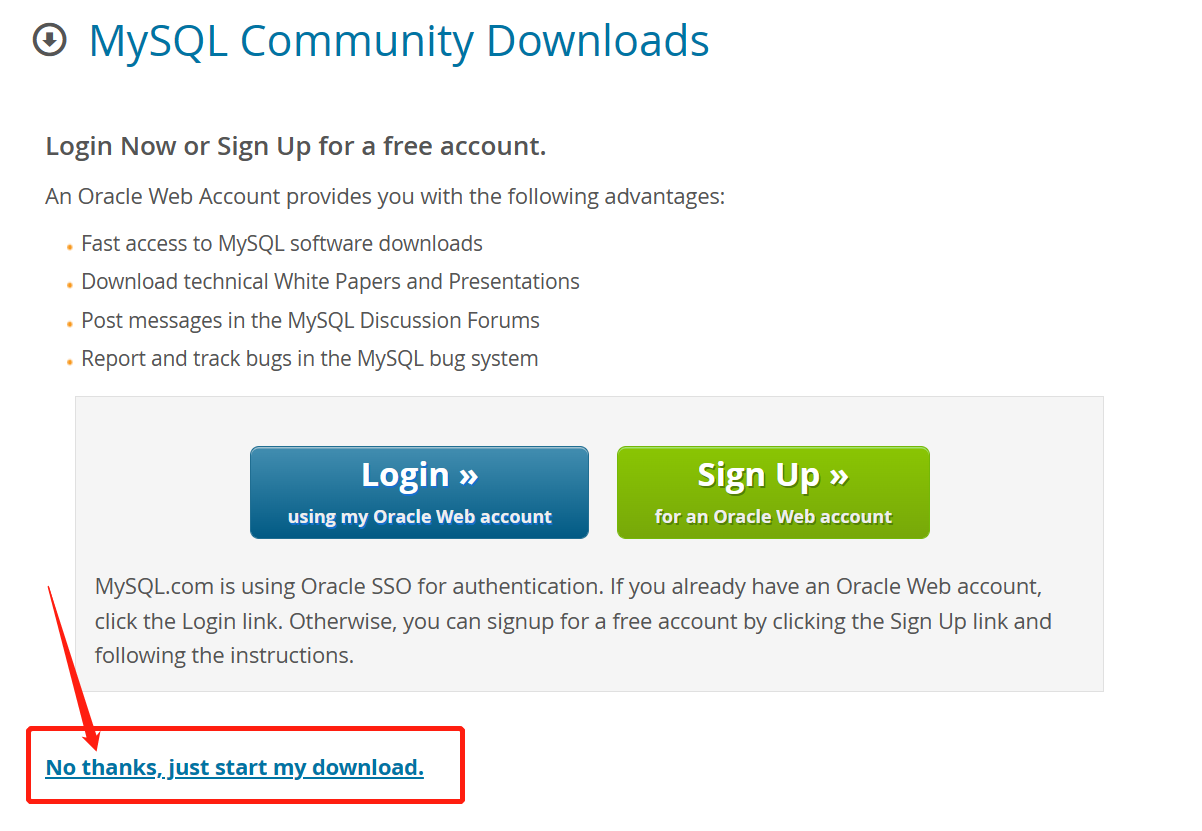
- 第二步:安装Mysql Server
- 双击下载好的软件mysql-installer-web-community-5.7.41.0.msi,开始安装。软件打开需要一些时间,请稍等。
- 选择安装类型:选择“Server only”(只安装服务器),然后点击“Next”(下一步)
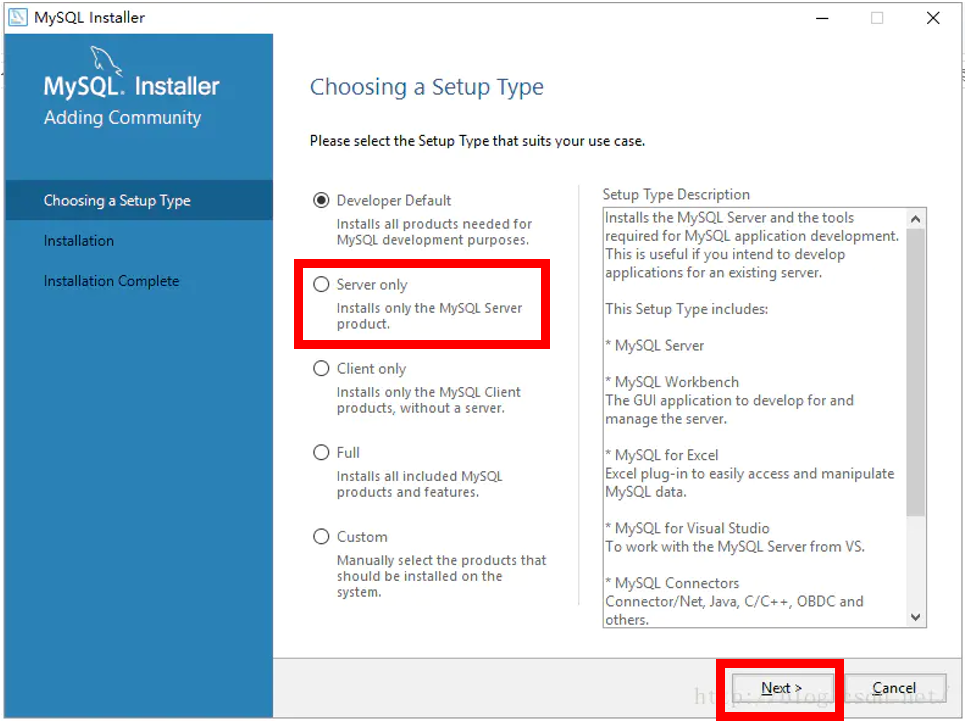
- 选择服务器版本:依次点击“+”号,展开软件列表,选择“MySQL Server 5.7.41 – X64”。点击绿色的向右箭头,把选中的软件添加到待安装列表里。然后点击“Next”,进行下一步
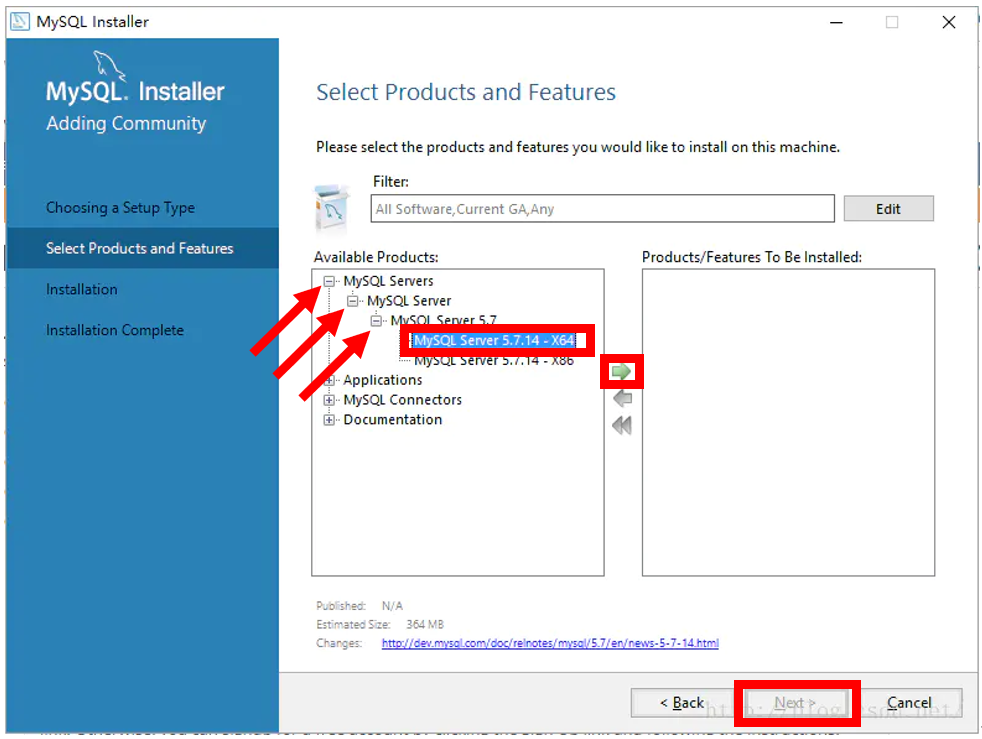
- 安装软件会自动检测你的电脑上缺不缺一些必须的软件。如果看到这样的画面,就点击下方的“Execute”:
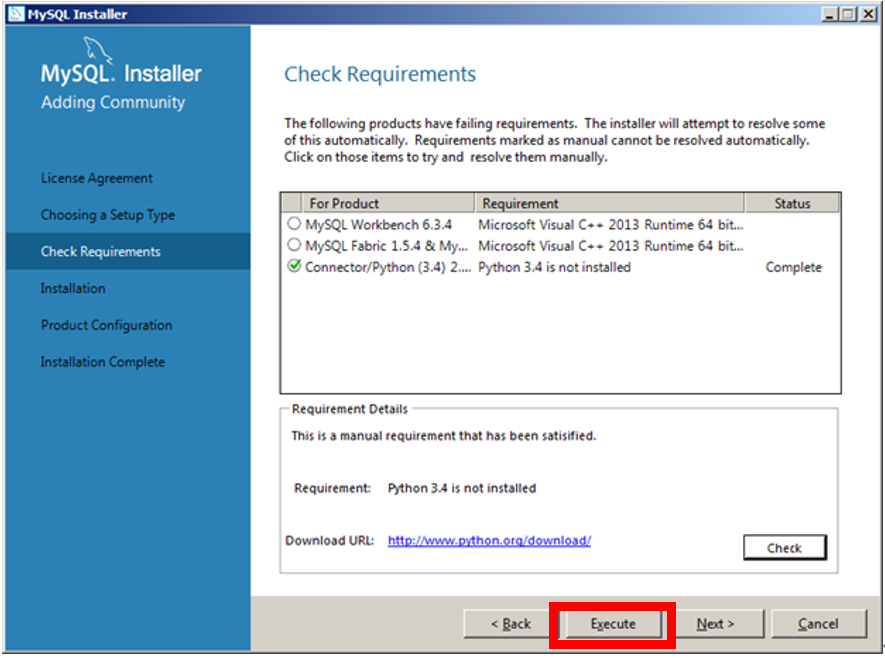
- 正式安装:所有必须软件都安装好了以后,就可以安装MySQL Server了。点击“Excecute”开始安装:
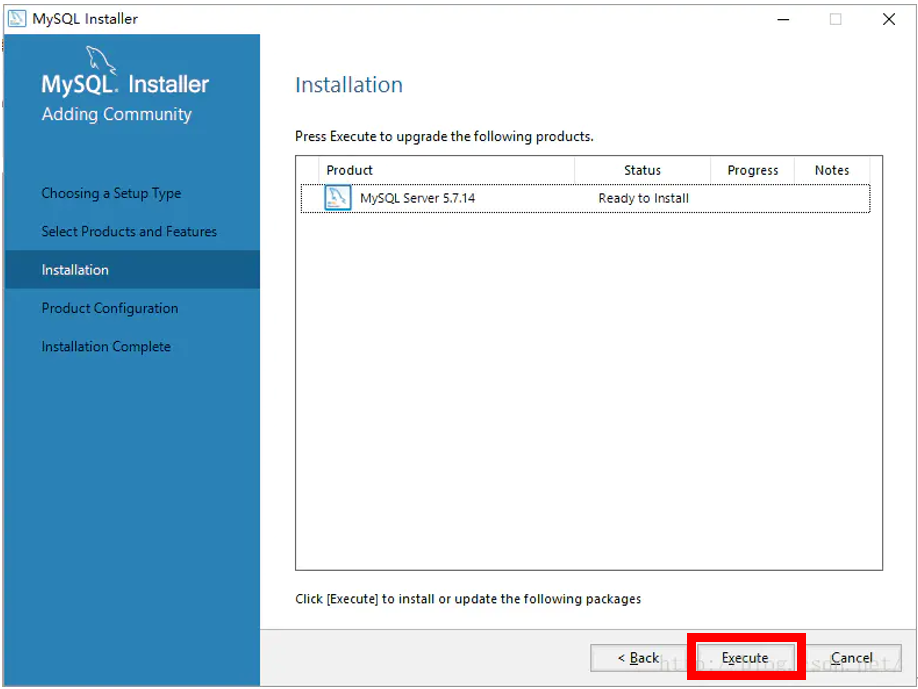
- 等待安装完成后,Status栏会显示Complete,MySQL的图标前会出现一个绿色的勾。然后点击“Next”按钮进入产品配置界面。
- 第三步:Mysql Server配置
在这一步中最重要的一步是给你的MySQL设置一个密码,请把这个密码设置为123456。
- 点击“Next”按钮进入MySQL Server的配置:
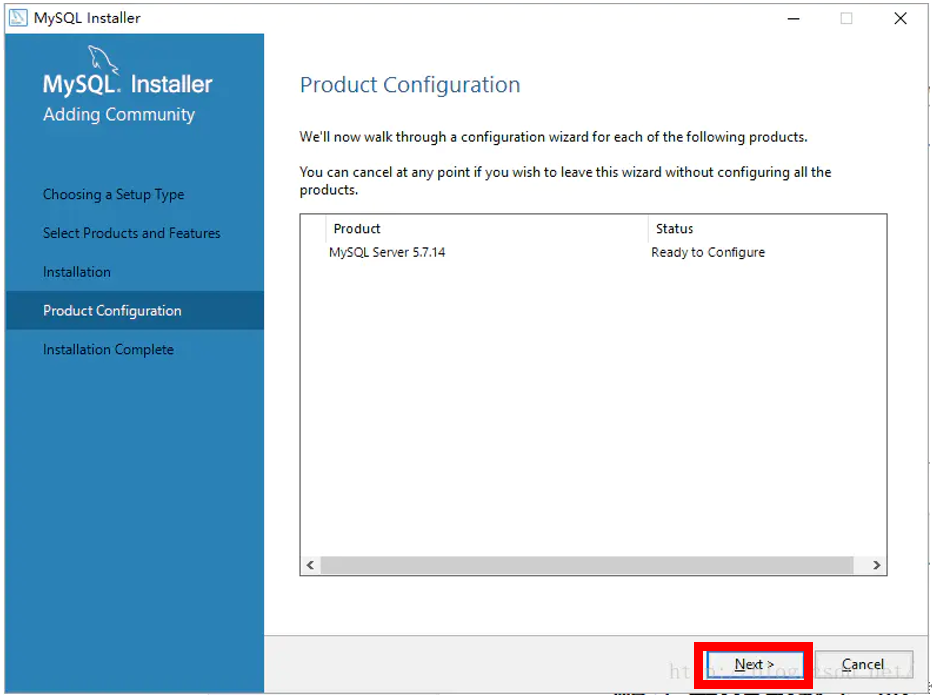
- 选择配置类型,这一步不需要任何修改,直接按“Next”进行下一步。
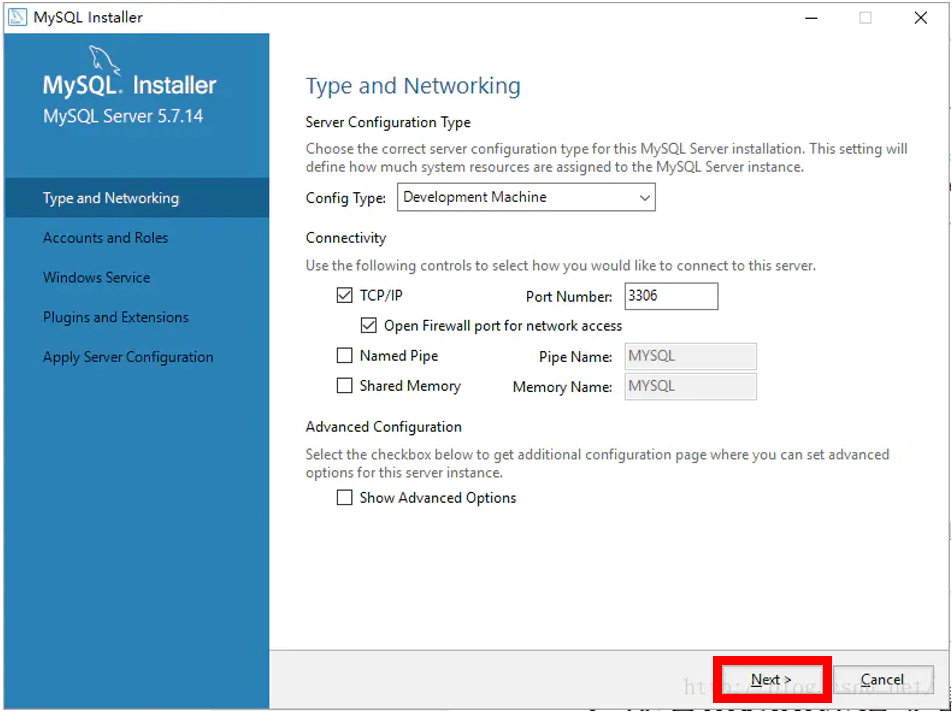
- 设置MySQL的密码:请把这个密码设置为123456
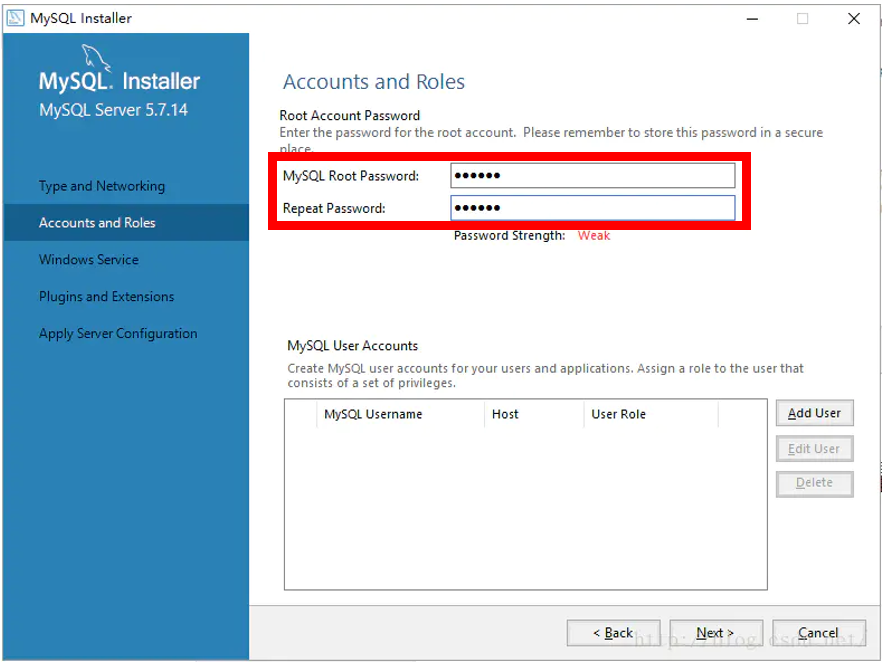
- 设置MySQL服务,这一步不需要任何修改,直接按“Next”进行下一步。
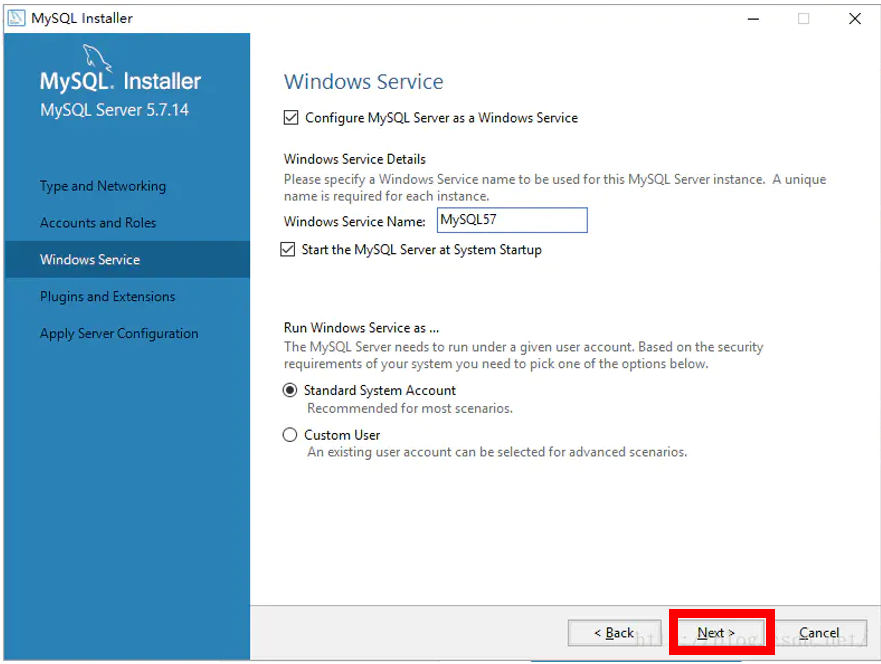
- 这一步不需要任何修改,直接按“Next”进行下一步。
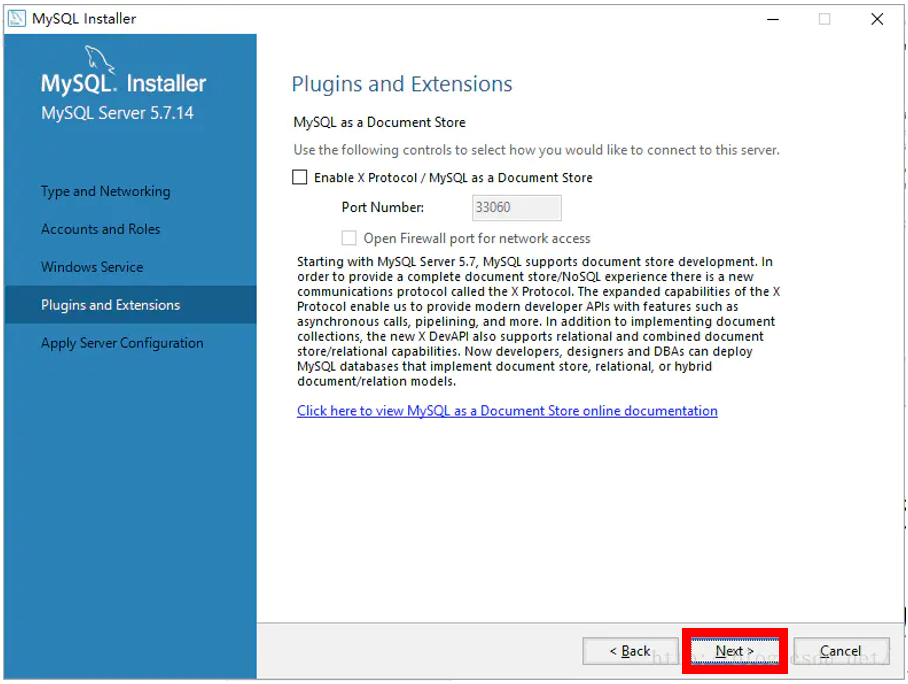
- 此界面是将之前设置的配置内容应用到我们的mysql server,点击“Execute”,等待完成就可以了。
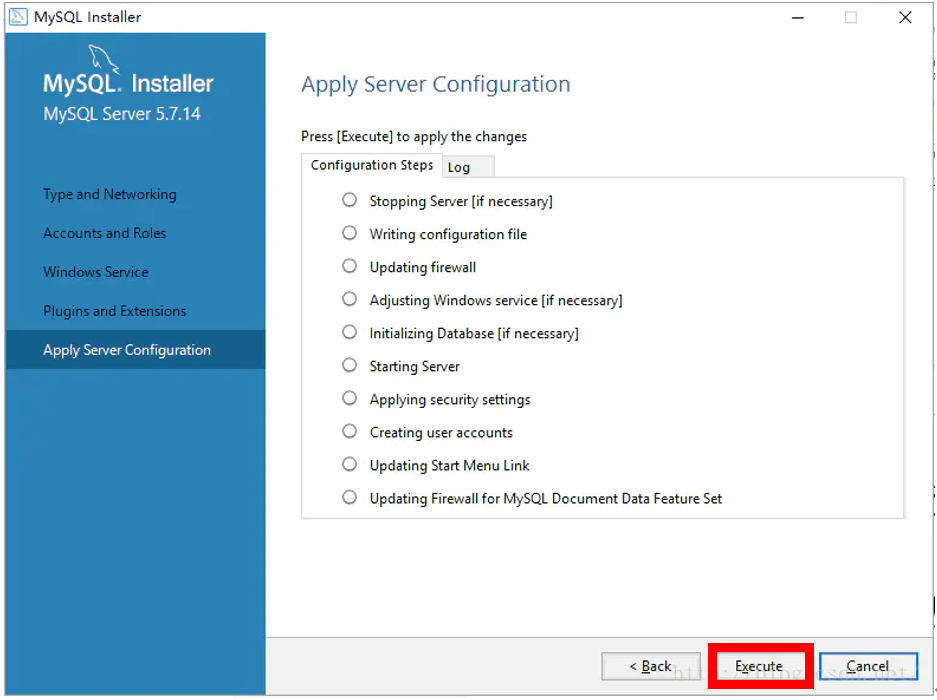
- 配置完成,点击“Finish”完成配置环节。
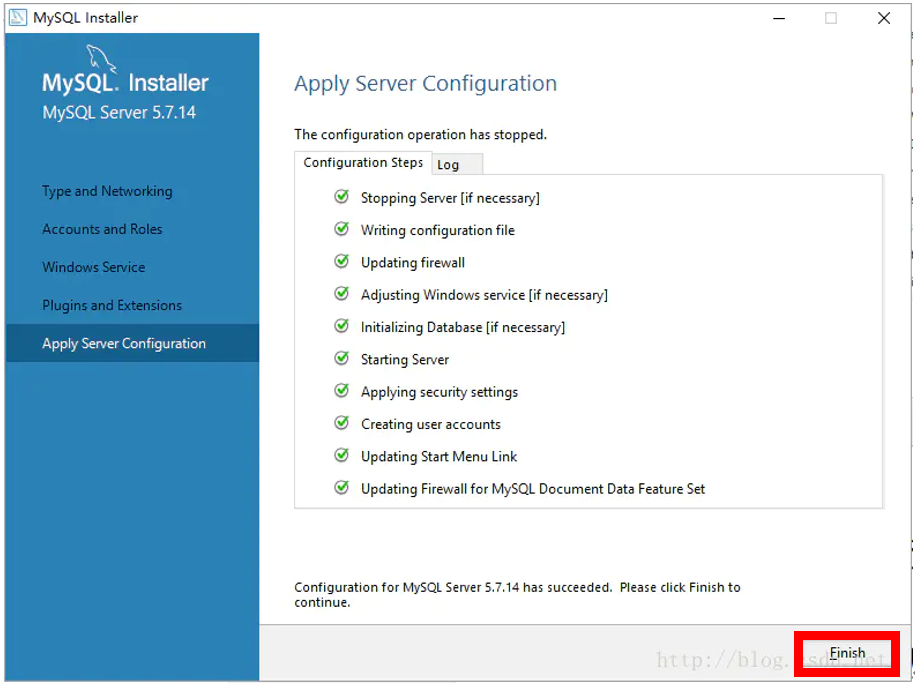
- 配置完成后将回到安装程序,我们点击“Next”继续
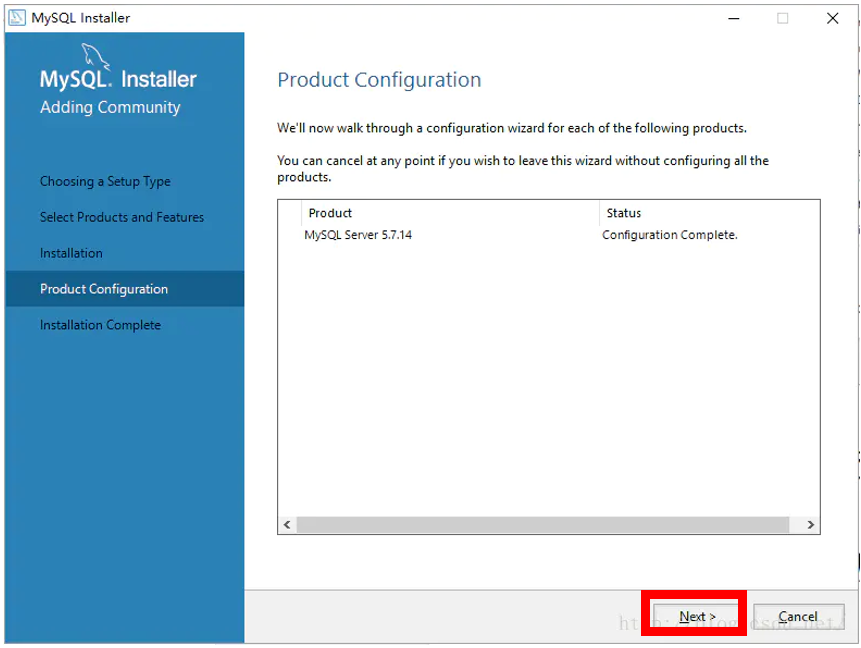
- 提示我们安装完成,点击“Finish”。MySQL就安装好了。
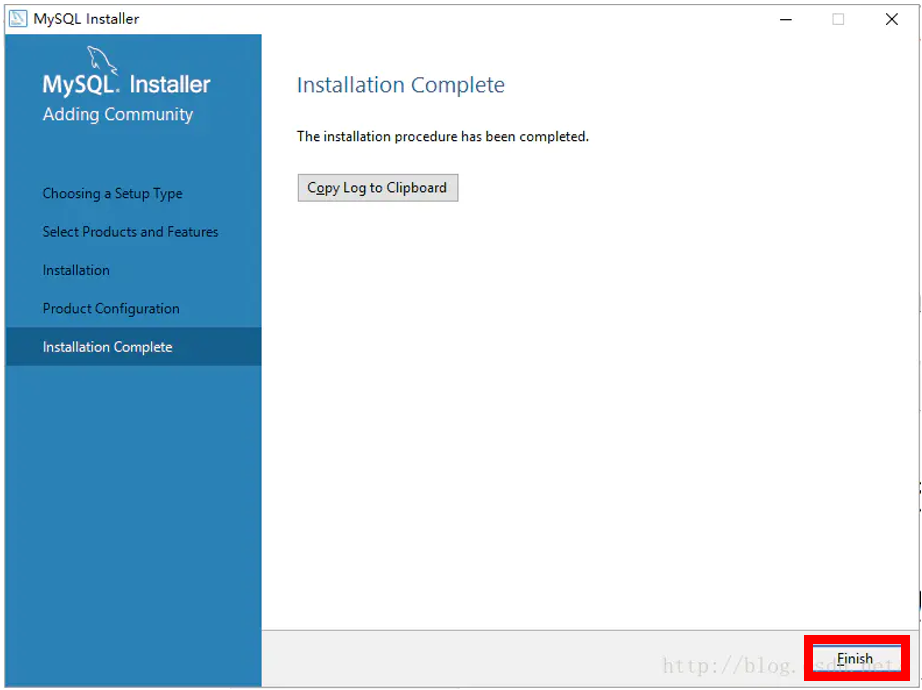
2、Navicat软件
介绍Navicat
Navicat 是一种数据库管理工具,它提供了可视化的用户界面,让用户可以更轻松地管理和操作数据库。Navicat 可以连接多种类型的数据库,包括 MySQL、PostgreSQL、Oracle 等等。使用 Navicat 可以方便地进行数据库的创建、管理和维护,以及执行 SQL 查询和其他操作。
Navicat 是一款收费软件,如果您暂时不需购买,可以选择试用14天的版本;如果您希望继续使用Navicat,建议您在Navicat官网购买许可证,以确保软件的合法使用。
安装过程(Windows)
- 第一步:下载安装器
- 点击以下链接,进入下载页面: https://www.navicat.com.cn/download/navicat-for-mysql
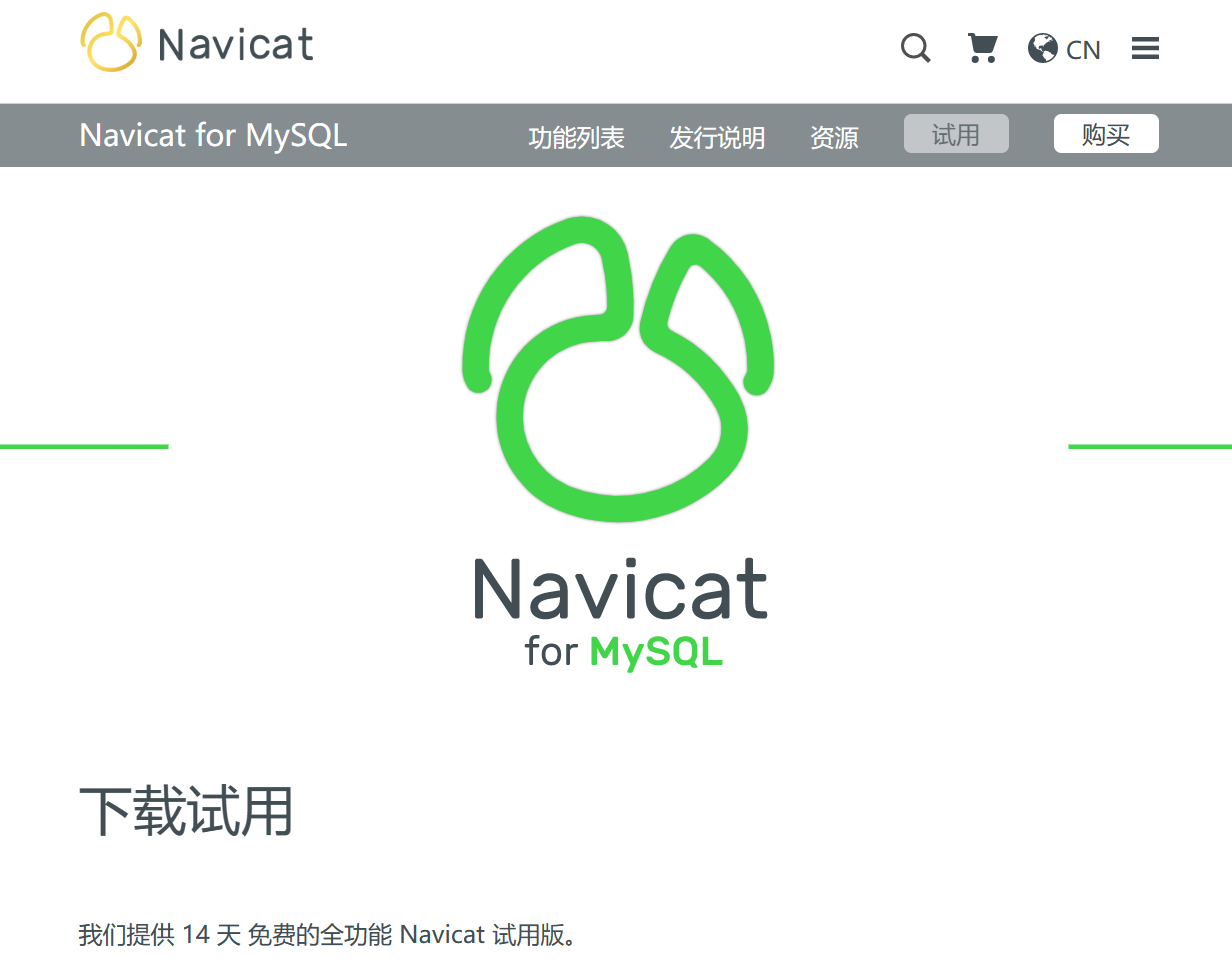
- 选择适合你操作系统的Navicat 16版本,点击相应的链接开始下载。
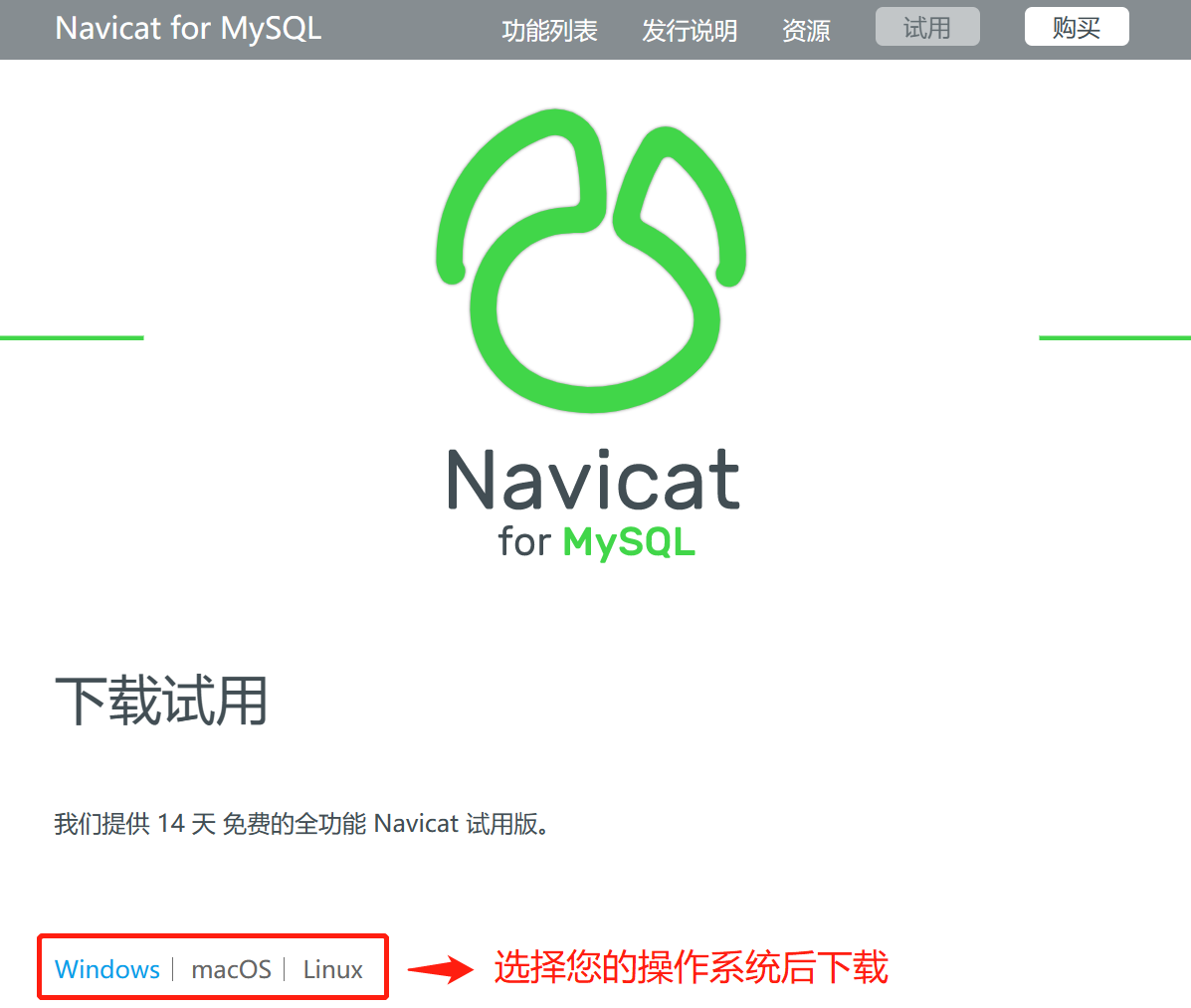
- 第二步:安装
- 双击下载文件,开始安装。按照安装对话框的提示进行操作。

- 安装完成后,在开始菜单里搜索Navicat 16,并点击图标打开Navicat。

- 第三步:使用Navicat连接你的电脑的MySQL程序
- 启动Navicat 16后,点击窗口上部的“连接”按钮,选择“MySQL...”
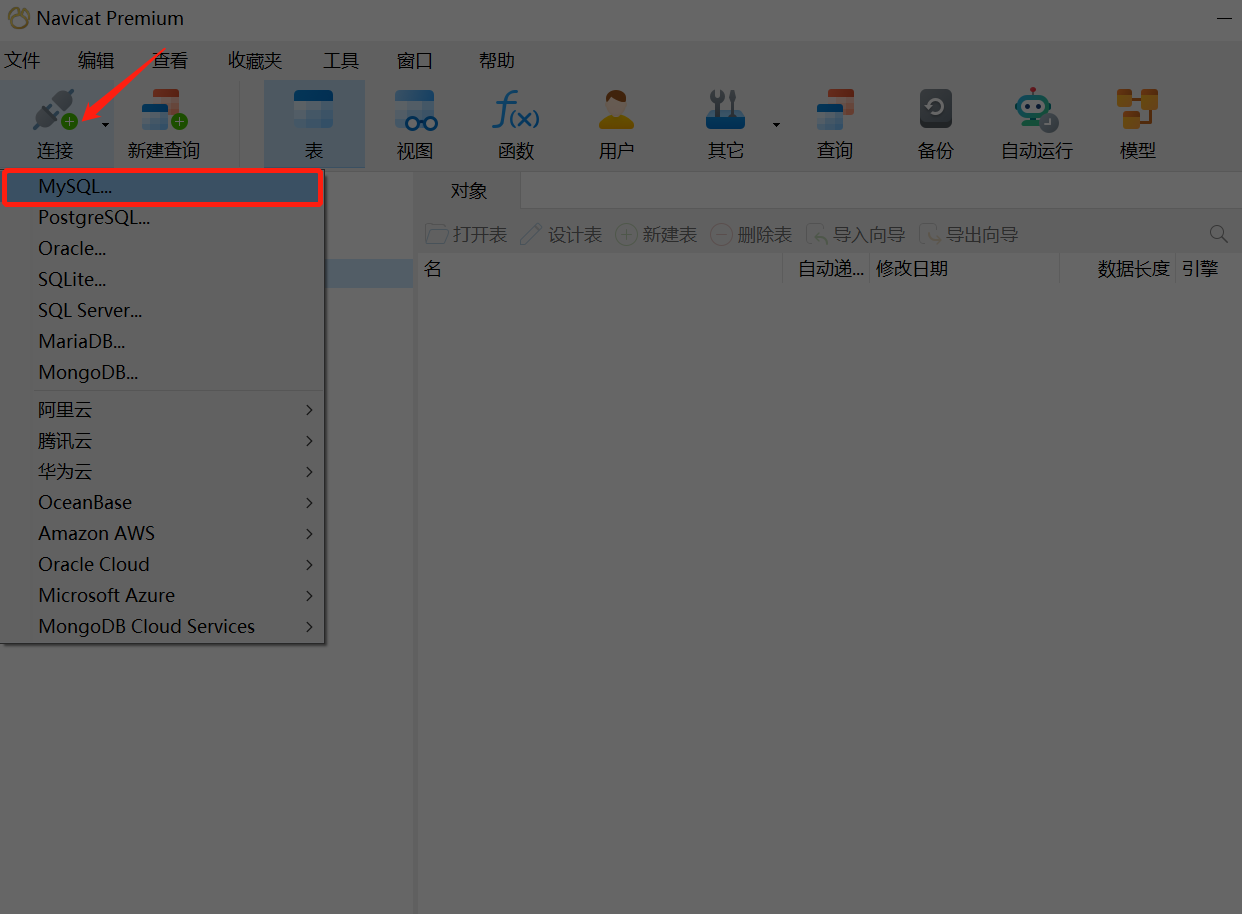
- 在弹出的对话框里,输入连接名和密码(123456),不需要修改主机、端口和用户名。点击“测试连接”进行测试。
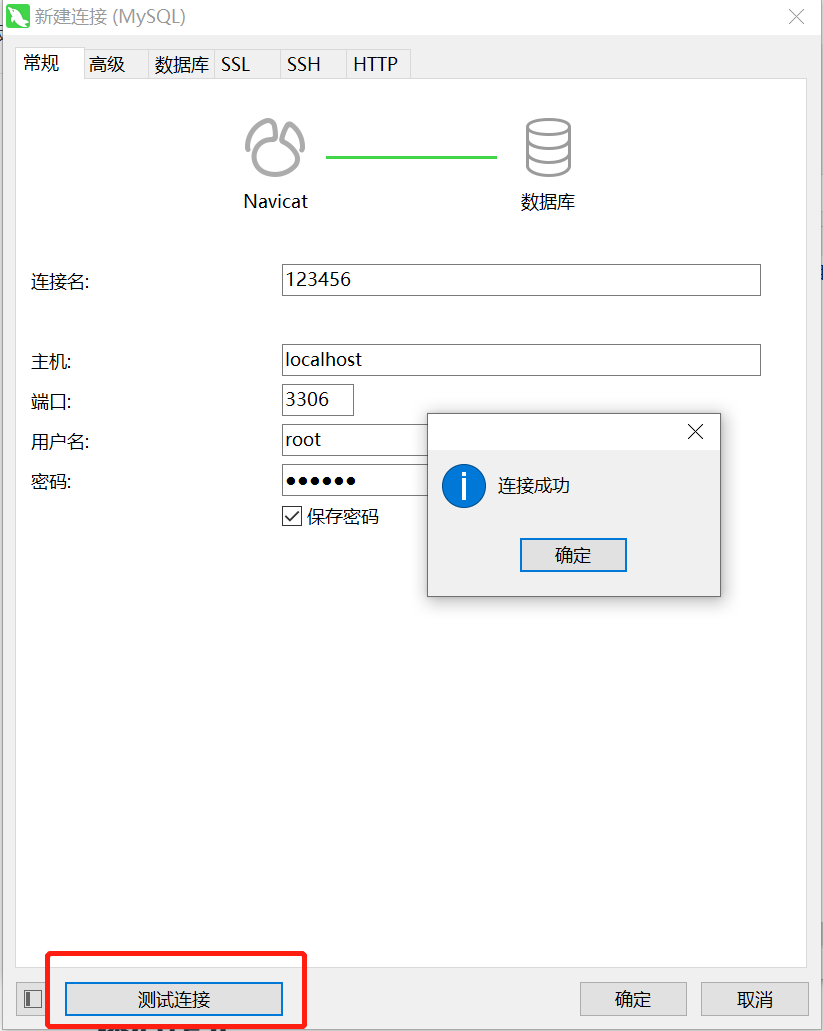
- 连接测试成功后,点击“确定”。Navicat就可以连接到你电脑上的MySQL程序了。
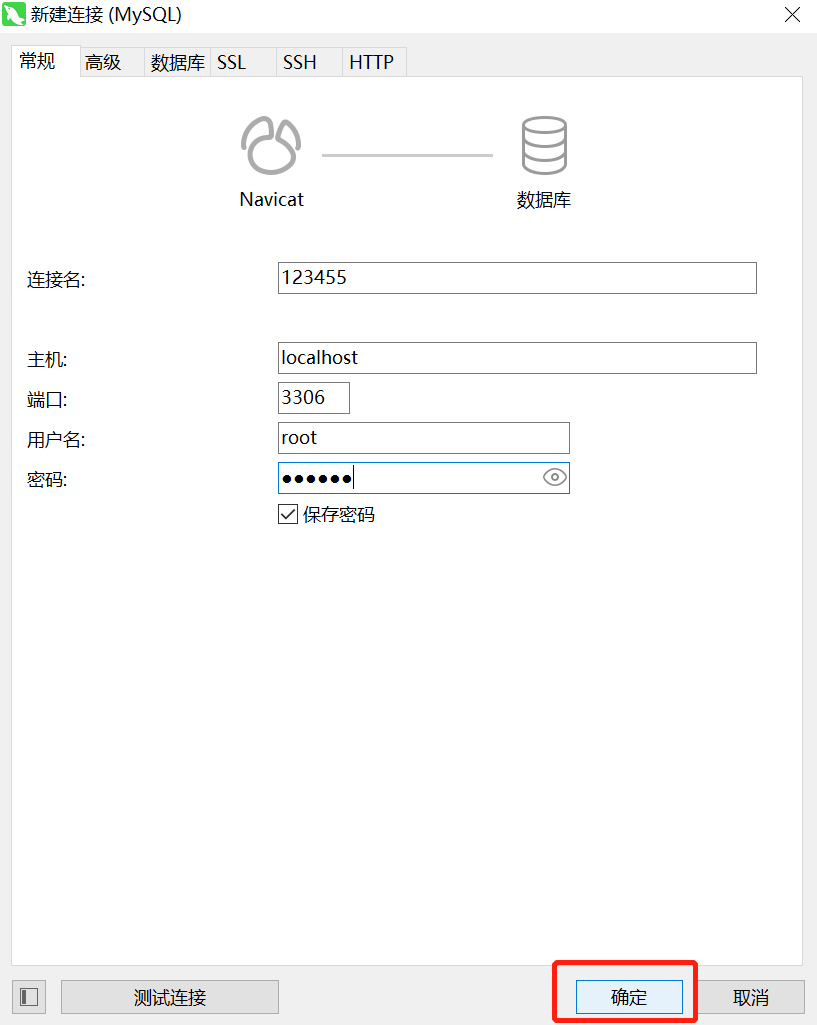
- 在左侧的菜单栏里,双击你刚才创建的MySQL连接,就可以看到你的MySQL程序里的数据库了。
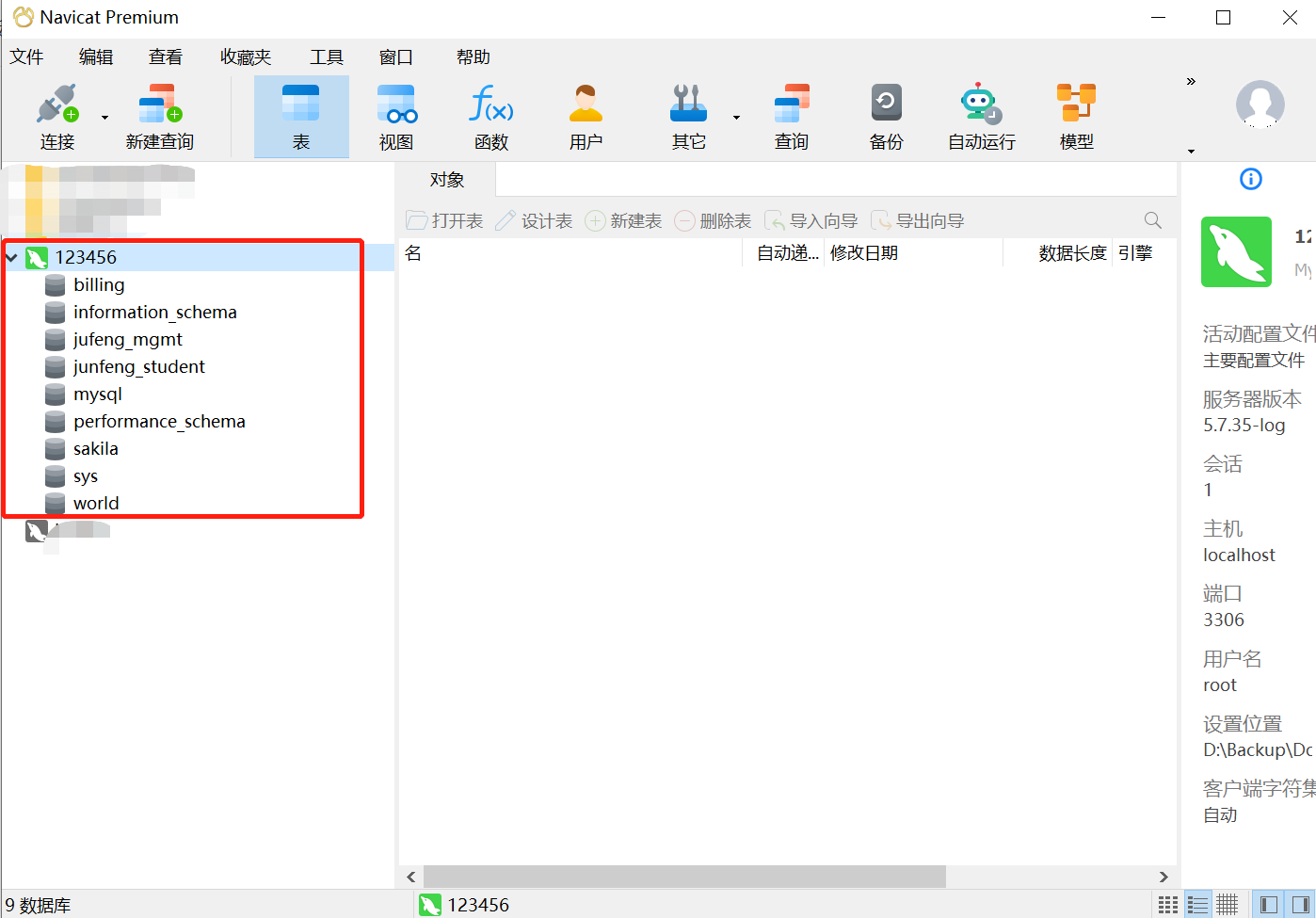
3、在Navicat中连接MySQL数据库
安装好MySQL和Navicat之后,就可以使用Navicat来连接MySQL数据库了。通过Navicat连接MySQL数据库的目的是为了方便管理和操作MySQL数据库,要连接MySQL数据库,请按照以下步骤操作:
- 打开Navicat软件,点击左上角的"连接"按钮,选择"MySQL"。
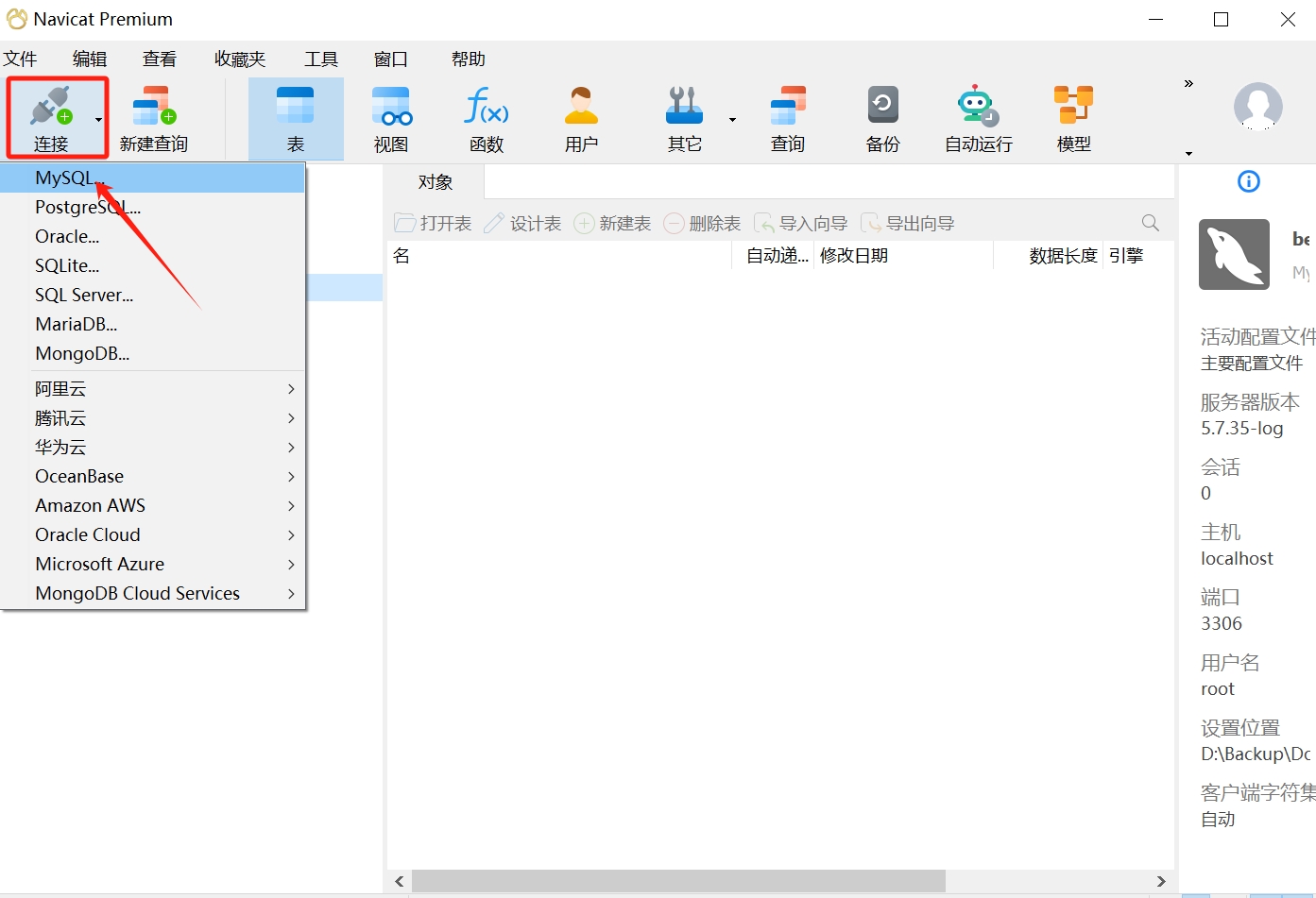
- 在弹出的"新建连接(MySQL)"窗口中,输入一个适当的连接名,如"MySQL",用于标识该数据库连接;MySQL数据库服务器是在本地运行,因此主机为默认值"localhost",端口号为默认的"3306",用户名为默认的"root",只需输入连接MySQL数据库所需的密码
123456(可以选择"保存密码"选项,以便下次连接时自动填充密码);最后,点击"测试连接"按钮,Navicat将尝试连接到MySQL数据库服务器并验证提供的连接信息。
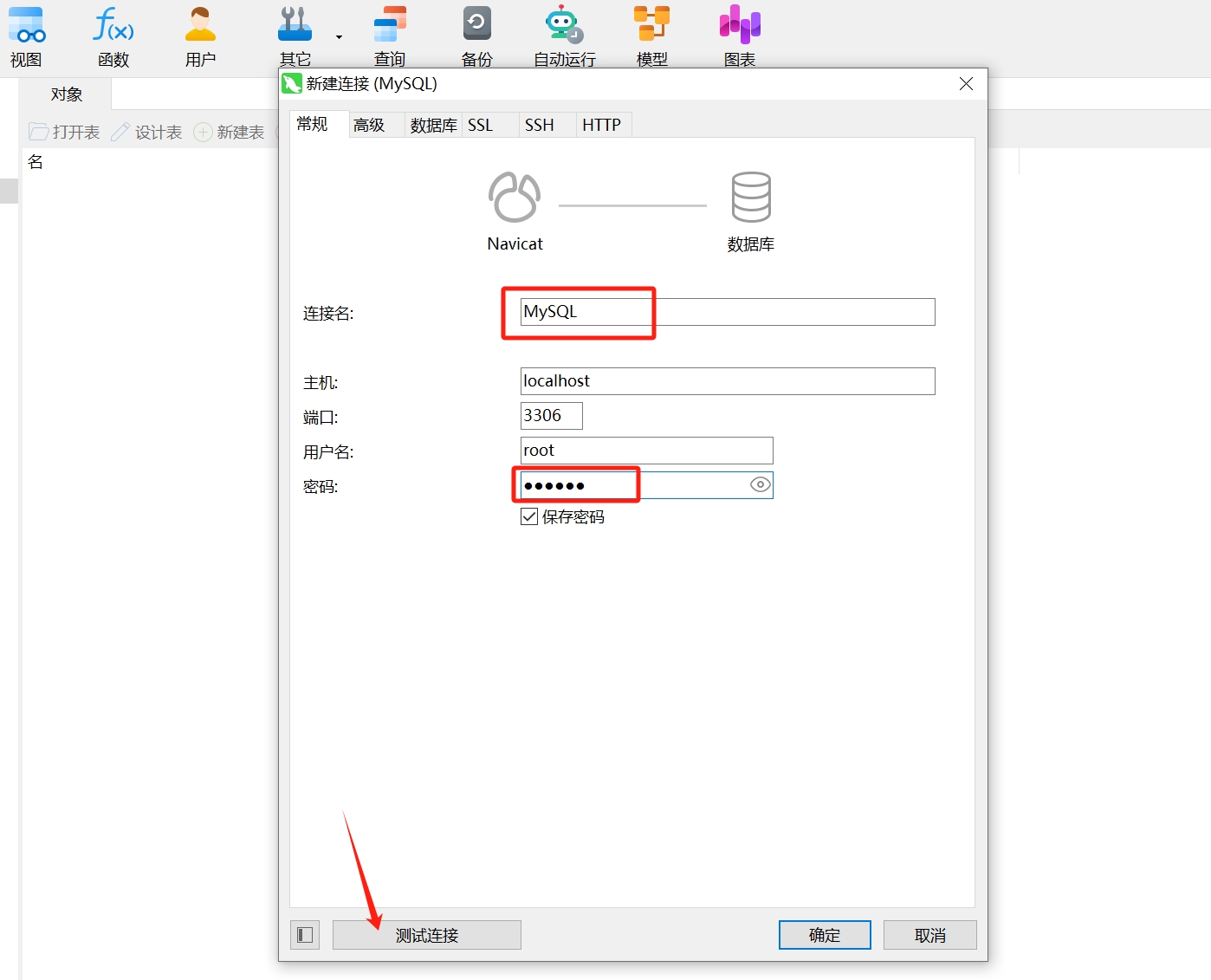
- 如果连接成功,会显示一个成功的提示消息。点击"确定"按钮保存连接配置。
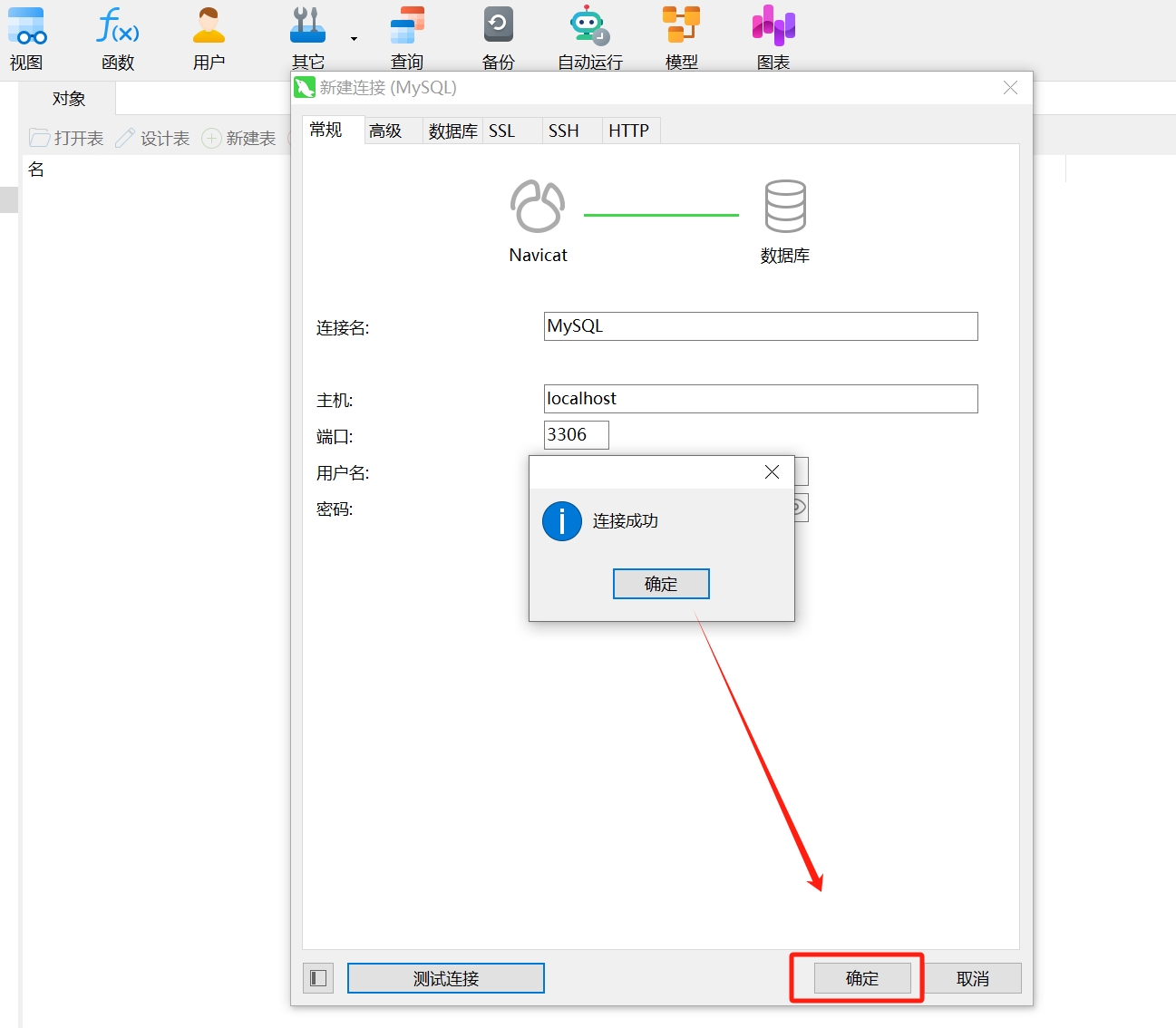
- 可以在Navicat的主界面上看到刚刚创建的连接,双击连接名称即可打开连接。
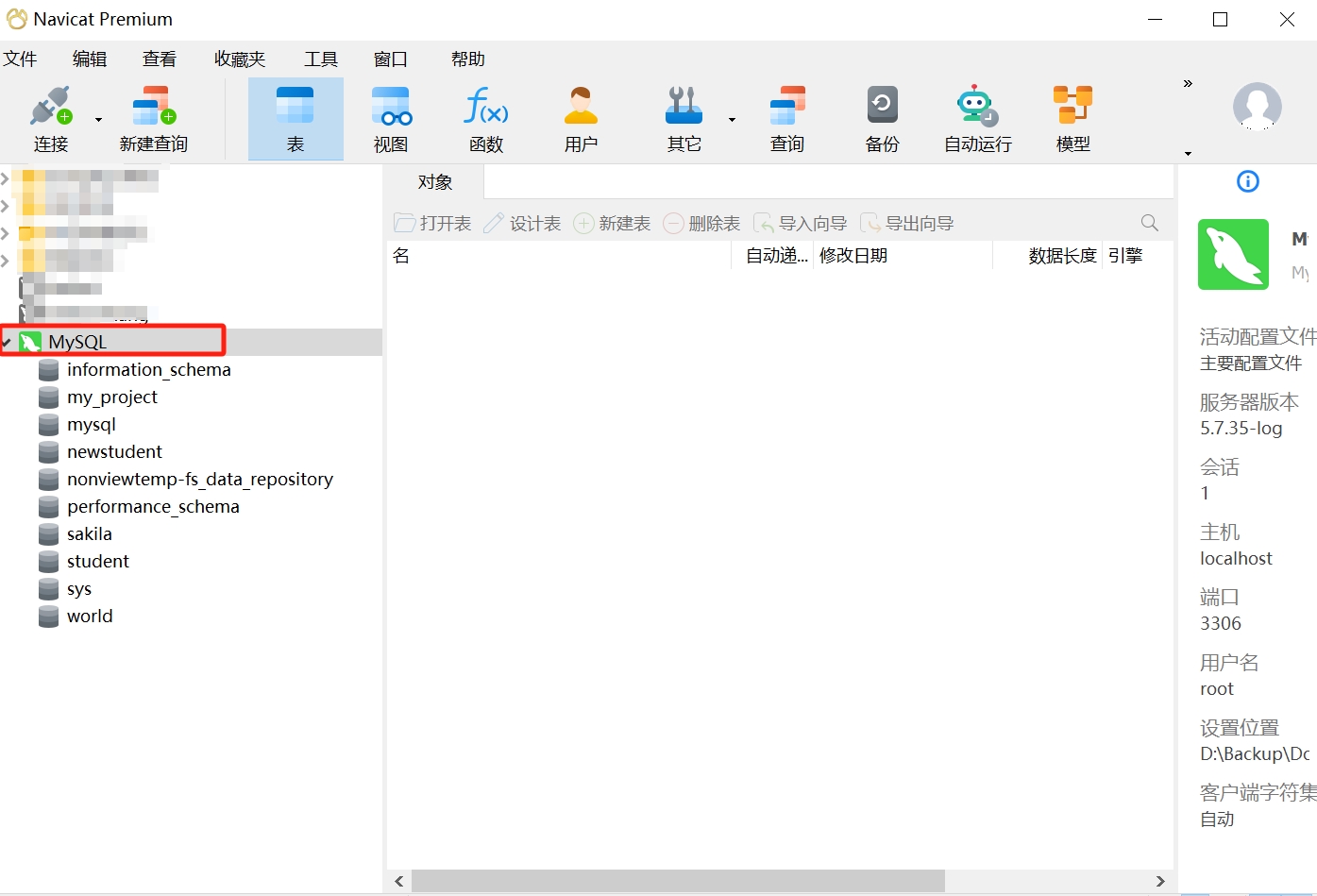
这样,你已经在Navicat中连接上MySQL数据库,可以进一步对数据库进行操作了。
注意:请确保提供的连接信息准确无误,包括正确的主机名、端口号、用户名和密码。如果连接失败,请检查这些信息是否正确,并确保MySQL服务器正在运行。
4、SQL、MySQL和Navicat的关系
现在,你已经完成了本课程所使用的工具:MySQL和Navicat的安装与连接。接下来,我们会使用这两种工具继续学习数据管理的相关操作。在使用它们之前,你需要再次通过概念,梳理清楚SQL、MySQL和Navicat的关系:
SQL(Structured Query Language)是一种标准化的语言,它提供了一套丰富的命令和语法,用于操作数据库中数据的增加、删除、修改和查询。
MySQL是一种关系型数据库,用于存储和处理数据,我们可以使用SQL语句来对MySQL数据库进行操作。
Navicat是一个功能强大的数据库管理工具,它提供了图形化的界面和丰富的功能,用于连接、管理和操作各种类型的数据库,包括MySQL数据库。
综上所述,Navicat为我们提供了一个可视化界面,使我们可以连接到MySQL数据库,并通过操作Navicat界面来管理数据库,查看数据库中的数据;此外,Navicat还提供了SQL编辑器,方便我们编写和执行SQL语句,对数据库进行增删改查的操作。
5、课后作业
- 阅读 MySQL官方文档 & 菜鸟教程MySQL教程,了解 MySQL 的基本概念和操作。
- 预习 Navicat 的常用操作,包括连接数据库、创建表格、插入数据、查询数据、修改数据、删除数据等。
